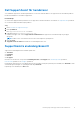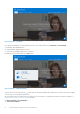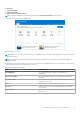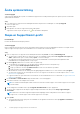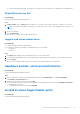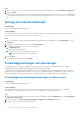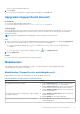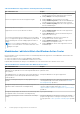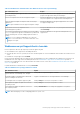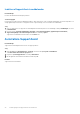Users Guide
Table Of Contents
- SupportAssist för hemdatorer version 3.8 Bruksanvisning
- Inledning
- Komma igång med SupportAssist för hemdatorer
- Lägsta datorkrav
- Dell SupportAssist för hemdatorer
- SupportAssists användargränssnitt
- Ändra språkinställning
- Skapa en SupportAssist-profil
- Uppdatera kontakt- och leveransinformation
- Använd en annan SupportAssist-profil
- Konfigurera internetinställningar
- Schemalägg skanningar och optimeringar
- Uppgradera SupportAssist manuellt
- Meddelanden
- Avinstallera SupportAssist
- Översikt över systemreparation
- Systemåterställning – översikt
- Dell Migrate – översikt
- Drivrutiner och hämtningsbara filer – översikt
- Genomsöka datorns maskinvara
- Optimera din dator
- Översikt över virtuell assistent
- Skapa supportförfrågan
- Felsökningsöversikt
- Historiköversikt
- Få support
- Vanliga frågor och svar
- SupportAssist-resurser för hemdatorer
- Kontakta Dell
Datum för nästa schemalagda sökning visas.
4. Klicka på Spara.
De automatiska genomsökningarna och optimeringarna schemaläggs och sidan Hem visas.
Uppgradera SupportAssist manuellt
Förutsättningar
● Du måste ha administratörsbehörighet på datorn.
● Du måste ha skapat en SupportAssist-profil. Se Skapa en SupportAssist-profil på sidan 14.
Om denna uppgift
Genom att uppgradera SupportAssist kan du se till att de senaste SupportAssist-funktionerna finns på din dator. Om en nyare version
finns tillgänglig uppgraderas SupportAssist automatiskt till den nya versionen. Vid behov kan du också kontrollera och uppgradera
SupportAssist manuellt.
OBS: SupportAssist-uppgraderingar är inte tillgängliga för datorer med operativsystemet Windows 7.
Steg
1. I det övre högra hörnet i SupportAssists användargränssnitt klickar du på ikonen för inställningar och sedan på Om SupportAssist.
SupportAssist kontrollerar automatiskt om en nyare version av SupportAssist är tillgänglig.
● Om ingen uppdatering är tillgänglig visas en
och ett meddelande om att den senaste versionen av SupportAssist har
installerats.
● Om en nyare version av SupportAssist är tillgänglig visas ikonen och en Uppdatera nu-länk.
2. Klicka på Uppdatera nu.
Resultat
Den senaste versionen av SupportAssist hämtas och installeras på datorn.
Meddelanden
Som standard visar SupportAssist meddelanden om maskin- och programvaruproblem, drivrutinsuppdateringar, öppna
supportförfrågningar, serviceplaner och så vidare.
Meddelanden i SupportAssists användargränssnitt
Följande tabell är en översikt över de meddelanden som visas när du öppnar SupportAssist:
Tabell 5. Meddelanden i SupportAssists användargränssnitt
När meddelandet visas Åtgärd
En SupportAssist-profil har inte skapats.
● Klicka på Fullständig profil för att skapa en SupportAssist-
profil. Se Skapa en SupportAssist-profil på sidan 14.
● Klicka på Påminn mig senare om du vill visa meddelandet på
nytt när du öppnar fönstret SupportAssist efter 24 timmar.
● Klicka på Påminn mig aldrig om du inte vill att SupportAssist
ska visa meddelandet igen.
Dells tekniska support arbetar fortfarande på en supportförfrågan
som skapas för din dator.
● Klicka på Kontrollera status online för att visa statusen för
supportförfrågan online.
● Klicka på Avfärda om du vill dölja meddelandet.
Om du inte har optimerat datorn under de senaste 28 dagarna
● Klicka på Kör alla för att köra alla genomsökningar och
optimeringar på datorn.
Komma igång med SupportAssist för hemdatorer 17